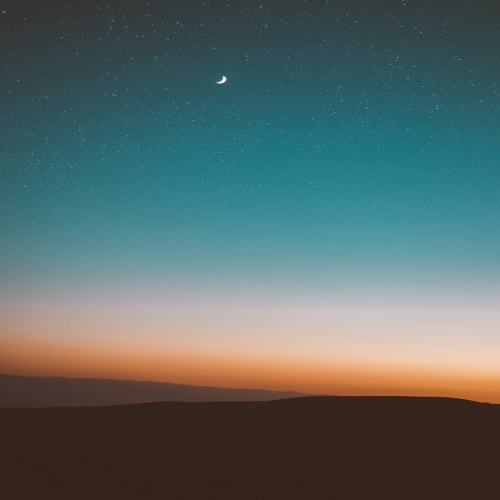블로그를 쓰다 보면 움짤사진을 쓸 경우가 많다.
움짤이란 움직이는 짤림방지의 줄임말인데 여러 장의 이미지를 저장할 수 있는 포맷인 gif를 말한다.
동영상보다는 간편하고 사진보다는 생동감있게 정보를 전달할 수 있어서 많은 블로거들이 애용을 한다.
gif 변환 사이트 ezgif
ezgif 사이트는 여러장의 이미지나 동영상을 간단히 gif로 변환할수 있는 사이트이다.
주요 기능을 살펴보면,
1. jpg, png, heic, avif, webp와 같은 이미지를 gif로 변환
2. 동영상파일을 간단히 gif로 변환
3. gif 이미지를 간단히 편집 가능 (크기 변경, 회전, 자르기, 특수 효과 넣기, 텍스트 삽입)
별도의 프로그램 설치나 로그인 없이 변환 가능하기에 간단히 gif를 만들고 싶을때 종종 이용하곤 한다.
이미지를 gif로 변환

첫번째 탭을 눌러 GIF MaKer 메뉴로 이동한다.
파일 선택을 눌러서 변환을 할 이미지들을 선택해 준다.
허용되는 이미지는 GIF / JPG / PNG / APNG / HEIC / MNG / FLIF / AVIF / WebP.
업로드 최대 허용개수는 2000개이고 파일 최대 용량은 100메가 까지 지원된다.

컨트롤키(Ctrl)를 누르고 사진을 선택하면 여러 개의 사진을 선택할 수 있다.
파일 선택이 완료되면 Upload and make GIF! 버튼을 눌러준다.

올려진 파일은 알파벳 순서대로 정렬이 된다.
사진의 순서를 바꾸려면 사진을 드래그해서 위치를 바꿔주면 되고 사진과 사진사이의 전환속도를 바꾸려면 delay(지연)값을 변경하면 된다.
지연값은 초로 변환되는데 20은 0.2초, 100은 1초를 뜻한다.
모든 수정이 끝나면 Make a GIF!

만들어진 gif 파일은 제공되는 툴로 수정이 가능하다.
crop : 원하는 만큼 자르기.
resize : 크기를 변경.
rotate: 90도 방향으로 회전
optimize : 최적화.
reverse : 좌우를 변경.
effects: 이펙트 넣기.
speed: 장면 변환 속도 변경.
censor: 텍스트 넣기.
overlay: 특정 영역 흐리게 처리.
split: 프레임 절단.
frames:프레임 분할.수정이 필요하지 않다면 save를 눌러 파일을 다운로드하면 된다.

동영상을 gif로 변환

다음은 동영상을 gif 이미지로 변환하는 방법이다.
메뉴에서 Video to Gif 메뉴로 이동한다.

변환할 동영상 파일을 선택한다.(1개만 가능)
허용되는 동영상은 MP4, WebM, AVI, MPEG, FLV, MOV, 3GP이며 최대파일 크기는 100메가로 제한된다.
동영상은 업로드뿐만 아니라 URL로도 업로드가 가능하다.
선택을 마쳤으면 Upload video!

필요 없는 장면이 있다면 start time(시작시간)과 End time(종료시간)을 변경해 조정한다.
용량을 줄이고 싶으면 size(크기)와 Frame rate(프레임 속도)를 조절하면 된다.
용량은 네이버 블로그의 경우 20메가, 티스토리의 경우 5메가로 제한되니 용량에 맞춰서 꼭 조절을 해주는 것이 좋다.